|
Videoschnitt stabil und schnell
|
i7-870
Videoschnittcomputer
|

Seit August 2015 - nach 5 Jahren und 8 Monaten - arbeitet Windows 10 Home
auf meinem i7-870 Videoschnittrechner. Die Hardware habe ich nicht
wesentlich geändert, außer Austausch der defekten RAM-Speicherriegel,
Ersatz für den Ausfall einer Datenfestplatte, Einbau eines
Wechselrahmens für die Systemfestplatte mit Zukauf einer neuen
Festplatte für Windows 10 Home und damit Schaffung einer Möglichkeit
des einfachen Betriebssystemwechsels.
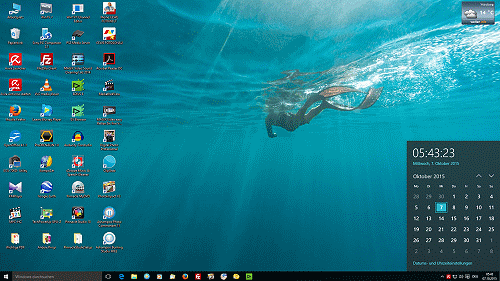
Der
Umstieg war rechts arbeitintensiv, da trotz einem positiven
MS-Eignungscheck vor dem Umstieg einige Treiberanpassungen für die
Geräte notwendig geworden sind: Klick!
Betroffen waren davon:
- das optische Laufwerk von LG
- die Firewire-Schnittstelle
- die Grafikkarte
Die
Anfangsprobleme habe ich überwunden, ein zurück auf Windows 7 ist nicht
mehr erforderlich, auch wenn das mittels Umstecken der
Betriebssystem-Festplatten die ich mir bei dieser Gelegenheit
eingerichtet habe, durchaus möglich wäre.
Nach
und nach tauchten Gerüchte unter den Anwendern von
Videoschnitt- Computer auf, daß es zu Betriebsstörungen unter Windows 10(Build 1511)
kommen würde. Das
ist bei meinem PC nicht der Fall, ich betreibe immer noch Windows 10
(Installations Build 10240) mit EDIUS Pro 8.1 ohne Probleme, habe
keinen Grund das zu ändern!
PC-Welt meldete am 12.01.2016, daß von den Betriebsstörungen das in
Intels CPUs der sechsten Generation ein Bug steckt, der das System
einfrieren lässt, gleichzeitig ist ein Tipp veröffentlicht worden wie
man selbst überprüfen kann ob man von diesem Fehler betroffen ist und
wie die Behebung des Hardwarefehlers behoben werden kann: Klick!
######### Bericht über den Selbstbau meines Videoschnitt-PCs ##########
09.12.2009: Quantensprung für kommende Jahre mit W7-64Bit und einem i7-PC
Mein
letzter
Selbstbau-VPC leistete mir 2 1/2 Jahre lang treue Dienste. Bis auf
einen
Festplattenausfall hatte ich keine Probleme damit. Mit Selbstbau von
Videoschnitt-PCs habe ich schon einige Erfahrungen in der Vergangenheit
(schon im DOS-Zeitalter!) gesammelt, ich lese auch regelmäßig die
nötige Literatur dazu.
Nachfolgend
beschreibe ich
den Bau meines ersten 64Bit-Rechners für den Videoschnitt unter W7
Home Premium den ich im Dezember 2009 durchführte. Eine Anmerkung
zur Intels Sandy Bridge des Jahres 2011 findet man am Ende des
folgenden Beitrages.
Seit
Oktober 2009 verfüge ich über Windows 7-64-Bit Home Premium,
auch über
EDIUS Pro 6.5 welches auch unter einem 64Bit-Betriebssystem läuft und
dort
zumindest auf mehr RAM-Speicher zurückgreifen kann.
Das alte Premiere Pro CS3 verrichtet ebenfalls die zugewiesenen Aufgaben auf dem
64Bit-Betriebssystem. Die Leistungsgrenzen meines alten Q6600-VPC habe
ich hier
ausgelotet, siehe auch hier.
Um da nicht zu schnell in einen
Performance-Engpass mit neuen Kamera-Videoformaten zu geraten, habe ich mir einen Videoschnitt-PC
auf Basis des Intel i7-870 selbst gebaut. Bei
der Auswahl des Intel i7-870 für meinen neuen leistungsstärkeren
Videoschnitt-PC habe ich mich auch von Tests nach /1/ leiten lassen, auch unter
Kostengesichtspunkten mit der Entscheidung zu Gunsten der i7-8er Baureihe und
zum Nachteil für die i7-9er Baureihe von Intel. Es
nützt ja nichts, wenn man bei dem Prozessor vielleicht 200 Euro
spart und in einem Jahr schon wieder ein neuer PC fällig wird
wegen neuer Videoformate. Die Anschaffung eines neuen PCs ist dann
deutlich kostspieliger als der Aufpreis auf den i7-870 Prozessor!
Die Intel-Prozessoren
haben sich seit meinem alten Q6600 weiter entwickelt, nun mit vier echten
Kernen, unter Hyperthreading (zu- und abschaltbar) sogar mit acht Kernen. Mir
ist nach Studium der Tests jedoch auch klar geworden, dass Hyperthreading bei
bestimmten Programmen die Performance sogar schwächen kann. Hier muss man also
genauer hinsehen in wie weit es sinnvoll ist Hyperthreading zuzuschalten. Der
i7-750 dagegen kann nicht mit Hyperthreading betrieben werden. Der deutlich
günstigere i7-860 erschien mir von der Standardleistung her nicht
leistungsstark genug, habe deshalb den überhöhten Preis des i7-870 akzeptiert
vor allem im Hinblick auf die von mir beabsichtigte Prozessor-Übertaktung.
Im
jetzt korrekt funktionierenden Turbomodus des Intel-Prozessors werden
bei nur
wenig höherer Stromaufnahme wichtige ältere Programme besser
unterstützt. Der
Turbomodus ersetzt nicht eine Übertaktung, er sorgt lediglich
dafür, dass 1-2
Kerne hochgeregelt werden, wenn die anderen nicht ausgelastet sind.
Will man allerdings der i7-870 übertaktet betreiben, muss zum
Schutz des
Prozessors vor Überhitzung der Turbomodus abgeschaltet werden.
Der
Core i7-870 kann
in den meisten Fällen sogar
mit dem Core i7 975 mithalten, ob übertaktet oder mit
Standard-Takt ist dabei vollkommen egal
ergaben Tests siehe /1/.
Der von mir gewählte
Intel-Prozessor i7-870 mit 4x2933 MHz zieht ferner weniger Strom als ein
Prozessor aus der i7-9er Baureihe, er wird deshalb auch nicht zu warm bei
Betrieb ohne Wasserkühlung, ein guter CPU-Lüfter ist aber Pflicht. Das nötige P55-Mainbord und die
DDR3-1333 Speicher sind ferner für die 8er-Baureihe kostengünstiger als die
für die 9er-Baureihe beschaffbar, was sehr angenehm ist.
Was den Speicherausbau angeht, genügen mir derzeit 8GB RAM,
da ich praktisch nie den PC mit parallel laufenden Programmen arbeiten
lasse die selbst einen hohen Speichernutzungsgrad (siehe
Videoschnittprogramm-Spezifikation!) hätten.
Meine Videoschnittprogramme nutzen im Einzelbetrieb samt
Betriebssystem diese 8GB nie aus. Oft kommt es bei mir aber vor,
dass mit dem Videoschnittprogramm eine finale Videodatei mit hoher
Prozessorlast herausrendert und ich gleichzeitig z.B. mit PhotoImpact
oder GIMP Bilder bearbeite und dazu noch online mit dem Internet
verbunden bin. Dafür wird aber die Speichermenge von 8GB ebenfalls
nicht aufgebraucht, eher schon ist hierfür hauptsächlich der
Prozessor gefordert und der liefert bei diesem PC hier ebenfalls genug
Leistung.
Heiß diskutiert wird im Internet die Frage ob man ein Dual-Channel- oder das teurere Tripple-Channel-Mainboard
für den Speicherausbau nehmen sollte. Recherchiert man dazu im
Internet, stellt man fest, dass bisher niemand ein qualifiziertes
praktisches Testergebnis mit einem Videoschnittprogramm vorlegen
konnte welches gezeigt hätte, dass der RAM-Ausbau im
Tripple-Channel-Mainboard eine signifikanten Performance-Vorteil den Videoschnittprogammen bieten
würde. In synthetischen Benchmarks konnte zwar ein
verzögerungsärmerer Bildaufbau mit dem Tripple-Channel
Mainboard/RAM-Ausbau gezeigt werden, nicht aber in signifikanten
Größenordnung für den zu zahlenden Mehrpreis. Für die Performance-Leistung eines PCs
ist immer noch der Prozessor hauptverantwortlich der sich mit der
Decodierung nachfolgender und Encodierung vorhergehender
Videideobilder auseinander setzen muss!.
Vom
Prozessor wird erwartet, dass er im Videoschnittprogramm bei der
Timelinearbeit blitzschnell Verweisen folgt, dutzende Bilder analysiert
und daraus ein vollständiges Gesamt-Videobild zusammenbaut.
Für exzessive Normalanwender reichen 8GB RAM auf einem
Dual-Channel Mainboard unter W7-64Bit völlig aus, so jedenfalls meine eigene Anwendungserfahrung! Ich
werde oft per Email gefragt, ob mein hier Ende 2009 konzipierter i7-870
- Videoschnitt-PC für das flüssige Editing mit dem neuen Full-HD 50p
Videomaterial geeignet ist. Meine Antwort dazu lautet:
Für
den flüssigen Schnitt des Nativ-Materials der SD 707 benötigen Sie ein
ganz anderes Leistungskaliber für den Videoschnitt-PC. Informieren
Sie sich doch bitte selbst per Google und Fachhandel (z.B. “inside
multimedia”) welche Leistungsklasse nötig ist um auf der Timeline
ohne Geruckel flüssig editieren zu können mit mehrere Videospuren und
auch mit anspruchsvollen Filtern auf den Clips. Ich bitte also von
Anfragen an mich in dieser Angelegenheit abzusehen. Sollte ich mal mit
Full-HD 50p-Videomaterial arbeiten wollen, dann werde ich mich zur
gegebener Zeit mit der dann nötigen PC-Technik beschäftigen, jetzt aber
nicht!
Nachtrag 01/2013:
Eine interessante neuere Bauteiltabelle findet man hier: Klick!
|
Core i7- 870 Hardwarekonfiguration:
In diesem
Beitrag habe ich mir längere Zeit Gedanken über Aufrüstung meines
bisherigen Q6600-Videoschnittcomputers
gemacht. Am Ende entschloss ich mich jedoch für einen zukunftsträchtigere
Neubau des folgenden PC unter Verwendung einiger Bauteile aus dem
Q6600-VPC.
-
Prozessor: Intel® Core™
i7-870 Prozessor (4x2,93 GHz) Revision B1 mit vier Hardware-Kernen und Hyperthreading-Betrieb (dann 8 Kerne!)
-
CPU-Lüfter: Noctua NH-U12P SE2
-
Mainbord: GIGABYTE P55A-UD4 mit
W7-Support
-
Speicher: Corsair DIMM 8 GB
DDR3-1333 Quad-Kit
-
Erste Festplatte: Samsung HD753LJ
750 GB, mit einer W7-64Bit Home Premium und einer separaten
Programm-Partition
-
Videoquellmaterialfestplatte: Samsung
HD103UJ 1 TB
-
Archiv-Festplatte:
Samsung HD103UJ 1 TB
-
Midi-Tower Gehäuse (weiß):
Cooler Master CM 690 PCGH Edition
-
Netzteil: Chieftec APS-750C
-
Grafikkarte: Zotac GF9800GT ECO
mit 1 GB GDDR3- Speicher mit 256-Bit-Speicher-Schnittstelle für eine
schnelle Datenübertragung zwischen dem GDDR3 Speicher und der GPU zur
Generierung gleichmäßiger Frameraten (bereits vorhanden!)
-
Blu-ray/DVD-Brenner: LG GGW-H20L
(bereits vorhanden!) - WinTV-NOVA-HD-S2
PCI-Karte für den Empfang von HD-
und SD-TV Sendungen vom ASTRA-Satellit
auf 19,2°

Bild: Die neuen Bauteile lieferte
mir ALTERNATE.
Das Gigabyte-Mainboard verfügt
über wichtige Eigenschaften:
Später
habe ich noch weitere Archivfestplatten eingebaut, z.B. für Videos die
per Kabelnetzwerk an die Sony PS3 gesendet werden zur Wiedergabe auf
dem HDTV oder für Musik- und Bildersammlungen sowie für Bürodaten.
Platz ist ja in dem Gehäuse genug vorhanden.
Zusammenbau:
Von Gigabyte(Mainboard) und
Noctua(CPU-Lüfter) habe ich mir zuerst die ausführlichen deutschsprachigen
Installationsanleitungen runtergeladen. Die zum Board schon beiliegende
deutschsprachige Kurzanleitung ist etwas mager ausgefallen und die Verkabelung
muss absolut korrekt ausgeführt werden.
-
Der Einbau der wertvollen i7-870
CPU erfolgte problemlos schnell
-
Einen größeren Aufwand hat man
mit dem Einbau des Noctua-CPU-Lüfters (zwei 120mm Silent-Lüfter) per Halteplatte auf der Rückseite
des Mainboards. Das muss man vor dem Board-Einbau machen, im eingebauten
Zustand kommt man da ja nicht mehr hin. Bei meinem alten PC habe ich in der
Befestigungswand des Gehäuses für das Mainboard ein Loch reingesägt, da
ich damals den Skythe Mugen CPU-Lüfter nachträglich eingebaut habe ohne
das Board zu deinstallieren. Insgesamt gefällt mir die Technologie des
Noctua-CPU-Lüfters besser, auch die Befestigung auf dem Board. Ein 5mm
Tropfen der mitgelieferten Wärmeleitpaste NT-H1 genügt um die
Kühlleistung an der Kontaktstelle zur CPU zu verbessern. Auf am
Kühlkörper angebrachte Antivibrationsstreifen habe ich die zwei
mitgelieferten Lüfter mit Halteklammern angebracht. Am CPU_FAN des Boards
sind per Y-Kabel die beiden Lüfter angeschlossen worden. Der eine Lüfter
ist drückend, der andere saugend am Kühlkörper des Noctua angebracht
worden in Richtung des Lüfters der PC-Gehäuse-Luftabsaugung.
-
Der Einbau der vier
Corsair-Speicherriegel ging dann wieder problemlos schnell.
-
In das Mainboard habe ich nun
das Chieftec-Netzteil mit 140mm Silent-Lüfter
am vorgesehenen
Platz mit vier Schrauben eingebaut.
-
Jetzt ist das bestückte
Mainboard in das geräumige
Cooler Master PC-Gehäuse mit zwei 120mm Silent-Lüfter gesetzt und verschraubt worden.
-
Zwischendurch habe ich meine
neue Grafikkarte Zotac GF9800GT ECO GeForce 9800 GT GPU von
NVIDIA, 1 GB GDDR3-Speicher für Videoschnittprogramme die mit CUDA-Beschleunigung
arbeiten aus dem alten VPC
ausgebaut, ebenso den Blu-ray Brenner von LG.
-
Nun ist die
Zotac-Grafikkarte in den neuen Rechner eingesetzt worden, ebenso der
Blu-ray Brenner und die drei Samsung Festplatten. Entsprechend der
Installationsanleitung sind nun alle nötigen Anschlüsse an
das Mainboard und die Spannungsversorgung hergestellt worden. Vom alten
PC habe ich noch die Videoschnittplatte und die Transfer-Festplatte mit
Videos für Sonys Playstation 3 in den neuen PC mit
rübergenommen, d.h. im neuen PC stecken nun fünf Festplatten.
-
Der PC hat auch einen eSATA-Anschluß für externe Geräte (z.B. Festplatten), eSATA
ist schneller als andere Anschlußarten. Künftig werde ich
extern eSATA-Festplatten an Stelle von USB-Festplatten benutzen.
Gigabyte hat leider nur ganze vier
SATA-Anschlußkabel mitgeliefert, das reichte aber zunächst. Die
SATA-Anschlüsse auf dem Motherboard so versteckt angebracht, dass man sie im
PC-Gehäuse kaum erkennen kann, man muss um die Ecke gucken. Das PC-Gehäuse
Cooler Master CM 690 ist schön massiv und schwer aus Blech, da wird im
Betrieb wohl kaum etwas vibrieren. Was schlecht ist, ist der Sitz der
Frontblende, man muss wie ein Ochse an scharfen Kanten ziehen um die Blende vom
Gehäuse weg zu bekommen. Das hätte man auch besser lösen können, Das
Kabelmanagement von Chieftec-Netzteil ist
sehr sinnvoll. Man verlegt nur die Kabel die nötig sind. Ein Satz Kabel für
alle Anschlüsse des Netzgerätes ist mitgeliefert worden.
Somit war der Zusammenbau des neuen
Rechners in wenigen Stunden abgeschossen. Als nicht Fachmann braucht man etwas
länger, da man erst die Installationsanleitungen genauestens studieren muss vor
allem für die Verkabelung.
Betriebssystem-Installation:
Der erste Einschaltest - ohne
Betriebssystem - hat geklappt..., d.h. die Verkabelung und die verbauten
Bauteile sind OK.
Nun noch zwei wichtiges
Award-BIOS-Settings durchgeführt:
-
"Memory
Remap Feature" aktivieren, wenn ein 64Bit-Betriebssystem
installiert wird, falls dies bei dem verwendeten Mainboard manuell eingestellt werden muss.
-
Den SATA-Controller habe ich in
den AHCI-Modus versetzt, siehe: SATA-Controller
im AHCI-Modus. Dadurch
kann NCQ genutzt werden, der Durchsatz der Festplatte erhöht sich
um ca. 7%, z.B. bei bei mehreren parallel arbeitenden Programmen mit
vielen verstreuten Zugriffen. Wer das mit dem AHCI-Modus vergessen hat
bei der PC-Installation zu machen, der kann das auch noch nachträglich
realisieren, siehe hier.
Wer auch noch W-XP im
Dualbootsystem installieren möchte, der muss zuerst W-XP installieren. Erst
anschließend wird Windows 7 installiert welches W-XP erkennt und sein eigenes
Bootprogramm installiert von dem aus man dann die Möglichkeit hat mit einem der
beiden Betriebssysteme zu starten.
Ich habe
mich für eine reine W7-64Bit
Installation ohne W-XP entschieden, da mein alter PC mit W-XP noch da
ist im
Netzwerk und ich diesen noch weiter nutzen kann. Per Google habe ich
herausgefunden, dass ein 64Bit-System im Cinebench R10 deutlich
schneller arbeitet als das 32Bit-Windows, siehe hier,
siehe auch "Die 64-Bit Frage" in /5/ auf Seite 14-15. Der Cinebench R10
ist schon in der Aussagekraft recht wichtig, da hier die die
Visualisierung von Bildern per Zusammenarbeit zwischen
CPU/RAM/Grafikkarte für die Darstellung auf dem PC-Monitor
per Video-RAM der Grafikkarte getestet wird. Ob die verwendeten
Programme das am Ende nutzen können, kommt darauf ob es sich schon
um eine programmierte 64-Bit Applikation handelt. Die 64-Bit
Applikationen laufen schneller, da der Prozessor bei einem 64-Bit
System zweimal soviele Bits in einem Anlauf verarbeiten kann als es bei
einem 32-Bit System der Fall ist. Um das nutzen zu können braucht
man aber Applikationen die für 64Bit-Betriebssysteme programmiert
sind.
Nach der Installation sind
dann die Partitionen (nur bei der ersten Festplatte von der ich 350GB
für das System mit Temp-Verzeichnis und einigen wichtigen Zugriffen mit
Videoschnittprogrammen reservierte) angelegt
und Laufwerksbuchstaben vergeben worden. Eigene Dateien sind auf
andere Festplatten ausgelagert. Die Systemfestplatte ist derzeit
mit 190 GB belegt.
Ich verwende, wie viele andere ältere Menschen, auf einem 21,5"-Full-HD PC-Monitor die Windows Setting-Schriftgröße "Mittel - 125%".
Dies kann zu vielen Anzeige- und Lesbarkeitsproblemen in
Videoschnittprogrammen führen , dort wo Texte in der Bedienung
integriert sind. Die Programmentwickler berücksichtigen leider oft nur
die Textgröße "Kleiner - 100% Standard". Auslagerungsdatei: Eine Auslagerungsdatei ist ein Bereich auf der Festplatte, der so
verwendet wird als ob es sich um Arbeitsspeicher handeln würde. Dieser
virtuelle Arbeitsspeicher sollte auf dem Laufwerk mit dem schnellsten Lese- und Schreibzugriff
liegen. Die Einstellung für den virtuellen Arbeitsspeicher erreicht man
über Start/Systensteuerung/System/Erweiterte
Systemeinstellung/Systemeingenschaften/Erweitert/Leistung/Erweitert/Programm/Virtueller
Arbeitsspeicher. In meinem Fall habe ich die benutzerdefinierte
Einstellung auf der Festplatte C: vorgenommen, deutlich über der vom
Betriebssystem empfohlenen Größe (in meinem Fall 2xRAM-Größe!).
Virenschutz:
Wie schon immer ist AntiVir auf meinem
PC nun installiert worden, diesmal die Lizenzversion Premium und nicht Freewareversion. Ich rate in
regelmäßigen Abständen alle Dateien auf dem PC
durchzuscannen nach Virenbefall mit einem upgedateten Virenscanner. Da
auch
Virenschutzprogramme wie AntiVir mit Schädlingen verseucht sein
können, empfehle ich in hartnäckigen Fällen die Datei für die AntiVir Rescue Disk
von Avira herunterzuladen und nach dem Start der Datei eine CD zu
brennen. Mit der CD wird nun der PC neu gebootet und entsprechend der Beschreibung von der Disk auf Befall mit Viren geprüft. Darüber hinaus gibt es bei Avira den AntiVir Support Collector
zum Download um nach dessen Ausführung die Datei AVSUPINF.ZIP an
den Support zur Auswertung zu senden. Mit diesen Informationen kann
dann der Support individuell weiter helfen. Nach meiner Auffassung ist
es sehr wichtig den PC mit einer lizensierten Version des
Virenschutzprogrammes auszustatten, schließlich handelt es sich
um einen sehr wichtigen Systemschutz für wertvolle Daten auf dem PC. Bei Avira bekommt
man deutschsprachigen Support!
Optimale Einstellungen von AntiVir: Klick!
Es
folgte
nun die Installation des derzeit aktuellsten Zotac-Grafikkartentreibers
in der
W7-64Bit Version. Windows LiveMail habe ich als Mailprogramm
eingerichtet, es dient als Ersatz für das frühere Outlook
Express. Vorgeschaltet dem Mail-Programm ist der Mailwasher,
damit man verseuchte Mails schon vor der Speicherung auf der eigenen
Festplatte aussondern kann. Kontrolle auf Leistungsunterbrechungen:
Nach der Installation aller Gerätetreiber und Programme führte ich nun noch einen Test mit dem Programm DPC Latency Cheker
durch um zu überprüfen ob irgendwelche Treiber oder Programme
(speziell im Hintergrund in einer Schleife laufende Programme wie z.B.
Virenschutz) im Falle Audio und Video zu Unterbrechungen führen
könnten.
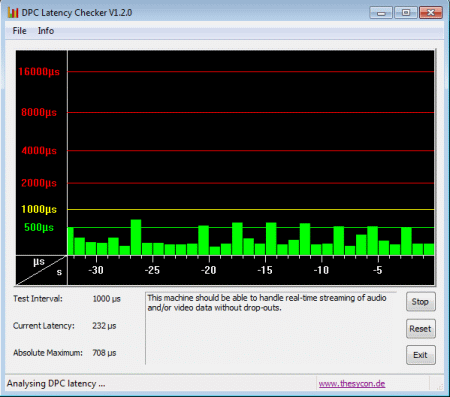
wie zu sehen, habe ich die schöne Meldung bekommen:
"This machine should be able to handle real-time streaming of audio and/or video data without drop-outs."
Hätte
dieser Test zu roten Spitzen zwischendurch geführt, hätte man
Treiber oder Anwendungen als Verursacher durch einfache Deaktivierung
heraussuchen müssen.
Eine kleine Erklärung dazu findet man hier. Hier ist die Originalbeschreibung zu finden. Magix-Performance-Test: Mit dem "MAGIX Performance Check"
kann man die vorhandene PC-Performance ermitteln und mit anderen PCs
vergleichen. Durch Vergleich kann man Schwachpunkte entdecken! 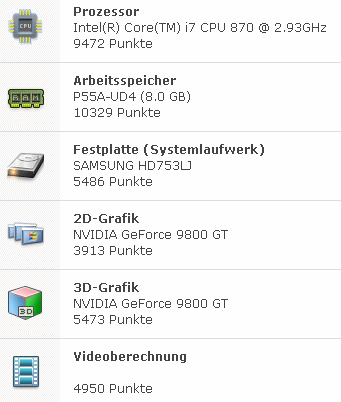
Der
Test endete mit der Bemerkung: "Ihr PC erreicht ein gutes
Leistungsniveu. Ihr PC ist schneller als 88% aller getesteten PCs". Das
war der Test-Stand vom 07.11.2011.
Konfiguration der Prozessorenzahl: Im
Falle der Verwendung älterer Programme kann es
vorteilhaft sein (ausprobieren!) die Prozessorenzahl zu reduzieren,
d.h. den i7-870 in meinem Fall nicht im Hyperthreading-Betrieb zu
arbeiten mit vier hardware- und vier virtulellen Kernen, sondern
z.B. nur die vier Hardwarekerne zuzulassen..
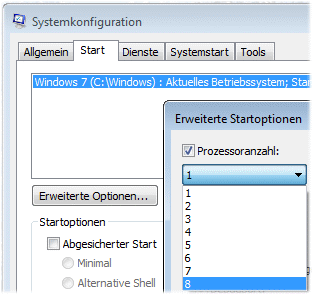
Ruft
man per msconfig
über Start/Eingabeanforderung auf, dann gelangt
man per Start/Erweiterte Optionen" zum
Prozessoren-Auswahlmenü. Nach der Aktivierung des Kästchens
"Prozessorauswahl, wählt man für den i7-870 vier Prozessor- Kerne aus
und bestärigt das per OK. Nun startet man den PC neu. Im
Task-Manager sieht man nun, dass der i7-870 jetzt tatsächlich mit vier
Prozesssor-Kernen arbeitet. Um wieder zu den ursprüglichen 8
Prozessor-Kernen zurückzukehren, entfernt man lediglich den Haken im
Kästchen "Prozessoranzanzahl, bestätigt das mit OK und startet den PC
neu. In
einem Exportrendering mit Video deluxe MX habe ich fetsgestellt, dass
der i7-870 Prozessor mit den vier Prozessor-Kernen etwa 15% längeren
Zeitbedarf für die Encodierung benötigt. Indexierung abschalten:
Im
Leerlauf versucht W7 eine Indexdatenbank für den Suchdienst
aufzubauen. Mich nervt das "Gerödel" der Festplatte während
dieser Aktion. Man kann die Indexierung allerdings auch abschalten
über: die Systemsteuerung, dann System und Sicherheit/Verwaltung/Dienste/Windows Search und hier dann den "Starttyp" auf "Manuell" setzen. Energieoptionen optimieren: Wie man die Einstellungsoptionen findet, ist hier beschrieben.
Bei einem Videoschnitt-Pc sollten die erweiterten Energieoptionen auf "Höchstleistung" eingestellt werden. Kontrollieren kann man die notwendige gleichmäßige Auslastung aller CPU-Kerne per Task-Manager/Leistung. Priorität bestimmter Programme hoch setzen: Es
kann sinnvoll sein einem Videoschnittprogramm höchste Priorität
zuzuweisen bei der abarbeitung seine Programm, d.h. diesem Programm
wird dann bevorzugt die Prozessorleistung zu Verfügung gestellt. Die
Einstellung nimmt man per Task-Manager vor, geht dort auf das Programm
und ruft mit der rechten Maustaste das Content-Menü auf. In diesem Menü
kann man die Priorität nun von z.B. "Normal" auch "Echtzeit" hochsetzen.
Überprüfung der Gesamtinstallation mit Windows Defender:
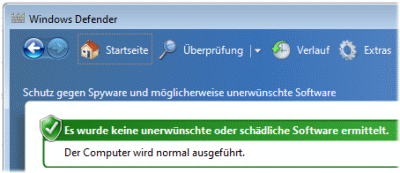
Das Ergebnis ist OK, d.h. jetzt schnell ein aktuelles Abbild der Installation anlegen!
Probleme mit der Videokameraerkennung per Firewireanschluß?
Im Digitalschnittforum ist folgender Vorschlag vor einiger Zeit gepostet worden:
- Gerätemanager aufrufen
- IEE 1394 Bereich aufklappen -
Doppelklick auf das Gerät
- Registerkarte "Treiber" wählen
- "Treiber
aktualisieren"
- "Auf dem Computer nach Treibern suchen"
- "Aus einer
Liste von Gerätereibern..."
- "OHCI-Treiber (alt)" o.ä. auswählen - fertig!
Windows 7 bringt intern 3 verschiedene Treiber für die Firewire mit,
einfach einen der beiden anderen probieren.
Videoschnittprogramme mit GPU-Unterstützung:
Um
die GPU nutzen zu können, benötigt man möglichst viel
Speicher auf der Grafikkarte. Ist davon nicht genügend vorhanden,
meldet Pinnacles Studio 14 z.B., dass die GPU-Unterstützung
für die Monitorausgabe in diesem NLE abgeschaltet worden ist
für das Editing von HD-Projekten in 1440x1080 und 1920x1080
Auflösung. In den Projektsettings kann man dann derartige Projekte
auch nicht mehr anlegen. Ein Grafikkarten-Speicherfresser ist z.B. das Aero-Design der
Windows- Benutzeroberfläche, besser ist es das Windows
7-Basis-Design zu verwenden. Das macht GPU-Speicher auf der Grafikkarte
frei für Echtzeitdarstellung der Vorschau in voller Framerate auf
dem Desktopmonitor und Vorschaumonitor. Selbst MOV-Videofiles der Canon
EOS 550 D laufen dann flüssig und ohne Ruckler z.B. mit
drei* Videospuren, zwei davon in der Hauptvideospur als PIP, wobei das
Hintergrundrendering selbstverständlich abgeschaltet war bei
meinem Test. Per
Rechtsklick auf eine freie Stelle des Desktop-Monitors geht ein
Kontex-Menü auf, dort wählt man "Bildschirmauflösung" dann
"Bildschirmauflösung" und "Erweiterte Einstellungen", jetzt sieht man
folgende Informationen im Reiter "Grafikkarte" bzw. "Monitor": 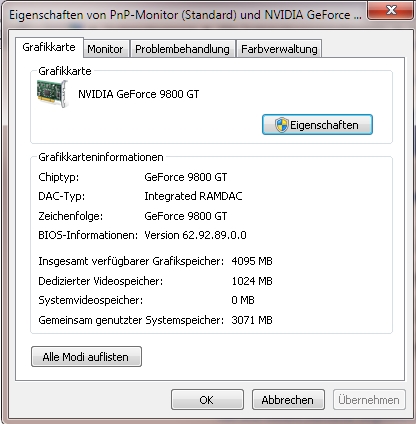
Insgesamt verfügbarer Grafikspeicher 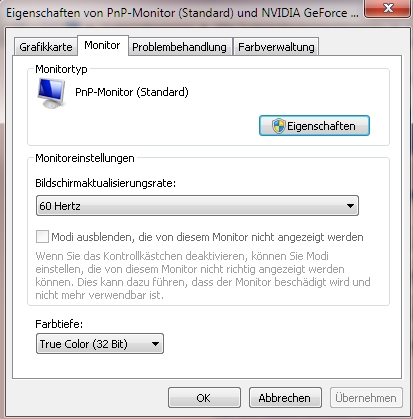
Bildschirmaktualisierungsrate: kann auch auf 50 Hertz gestellt werden
EDIUS
Pro 7 benötigt z.B. für HD/4K Projekte 2GB oder mehr
Grafikkartenspeicher, ebenso für GPUfx- wird viel Videospeicher
benötigt., auch für 10 Bit Projekte, siehe Spezifikation von
Grass Valley: Klick! Hersteller
anderer Videoschnittprogramme, z.B. Adobe, schreiben die Verwendung
bestimmter Grafikkarten zur GPU und CUDA-Unterstützung vor für Premiere Pro CS5 z.B. Mehr Informationen dazu gibt es in /8/.
* wie man die dritte Videospur in Pinnacle Studio 14 aktiviert
Wie es mit CUDA und Open GL Unterstützung bei Videoschnitt weiter geht, kann man evtl. unter /9/ abschätzen.
Übertaktung:
Zunächst wird das System mit dem
Smart QuickBoost von Gigabyte ausgiebig ausgetestet, welches werkseitig
folgende Betriebsmodi freischaltet:
-
Default: CPU 2,93 GHz, BCLK
133 MHz
-
Faster: CPU 3,06 GHz, BCLK:
140 MHz
-
Turbo: CPU 3,3 GHz, BCLK 150
MHz
-
Twin Turbo: CPU 3,8 GHz, BCLK
00 MHz
Begleitend
werden per Core Temp
die Temperaturen in den CPU-Core immer wieder in verschiedenen
Belastungssituationen kontrolliert. Im Falle EDIUS Neo 2.5
Booster und dem Encoding einer 50Minuten langen
HQ-AVI-Datei nach MPEG2-HDV sind alle Core zu 100%
ausgelastet worden.
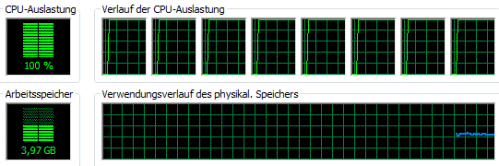
Die max. CPU-Temperatur lag dabei bei ca. 50°C.
Die Encodingzeit war bei ca. 70% der Echtlauzeit des Videos.
Core Temp zeigte an, dass der Prozessor dabei mit einer Frequenz
von 3,14 GHz lief und sich damit automatisch der angeforderten Leistung anpaßte.
Intel
läßt für den i7-870 eine max. Normaltemperatur
(Temperatur an der Unterseite der Heatspreader) von 72° C zu.
Ein manuelles OC
erfolgt evtl. später
wenn mehr Erfahrungen mit dem neuen System vorliegen und ein OC zur
Beschleunigung nötig sein sollte. Aufgrund bisheriger
Arbeitserfahrung ist dieser Schritt allerdings noch nicht
nötig.
Nun sind die zuerst benötigten
Programme installiert worden, auch die Hilfsprogramme von der mitgelieferten
Gigabyte-Disc zum Mainboard. Mein altes Frontpage ließ sich
nicht mehr installieren,
als Ersatz wähle ich die Freeware KompoZer.
Die
Videoschnittprogramme Premiere Pro CS3, Studio 14 UC und EDIUS Pro 6.52 laufen auch unter dem 64Bit-Windows
7, ebenso Corel PhotoImpact X3, IrfanView, ImgBurn und OpenOffice.
Gestaunt habe ich, dass auch mein altes Ulead COOL 3D Production Studio
auch auf diesem PC noch läuft.
Systemsicherung! Bei
einem Videoschnitt-PC kommt es immer wieder vor, dass Programme für
Video- und Bildbearbeitungen deinstalliert und neu installiert werden,
sei es ein Programmwechsel oder ein Upgrade auf neue Versionen. Dabei
kommt es vor, dass neue Codec installiert werden, selbst bei
Brennprogrammen wie z.B. Nero oder bei Playerinstallationen oder
kleinen Tools wie z.B. der SAL-Version von Mercalli. Auch hier kommt es
oft zu einer Codec-Änderung mit einer evtl. neuen Prioritätenverteilung
der Zugriffe per Merit-Setzung. Dies kann zu Folge haben, dass
plötzlich irgend ein Multimediaprogramm nicht mehr sauber und
ruckelfrei auf dem PC läuft durch gegenseitige Beeinflussung mit diesen
Codecs. Es ist dann äußerst schwierig alles wieder in die Reihe zu
bringen. Der Support-Service für Videoschnittprogramme rät dann meist
das Betriebssystem neu zu installieren und anschliessend die nötigen
Arbeitsprogramme. Das alles ist dann mit sehr viel Arbeit verbunden.
Besser ist es, wenn man vor jeder Installationsänderung auf dem PC ein
Systemabbild anlegt von dem Installationszustand davor. Windows 7 bietet jetzt auch eine Backup-Sicherung des Systemabbilds
für den Fall einer nötigen Wiederherstellung. Per
Systemsteuerung/Sichern und Wiederherstellen findet man auf der linken
Seite den Schaltpunkt "Systemabbild erstellen". Das Systemabbild
habe ich auf eine andere Festplatte speichern lassen. Vor allen Installationsänderungen
wird ein aktuelles Systemabbild generiert. Unbedingt ist noch ein Systemreparaturdatenträger zu erstellen um bei Bedarf das Systemabbild wieder in den PC einspielen zu können. Das Systemabbild liegt bei mir auf einer im PC verbauten Festplatte im Ordner: WindowsImageBackup Ein Retter aus der Vergangenheit ist der Systemwiederherstellungspunkt.
Per Start/Computer/Systemeigenschaften/Computerschutz kann man die
Konfiguration für den Wiederherstellungspunkt konfigurieren und
Wiederherstellungspunkte anlegen. Startet Windows nicht mehr, dann wird der vorher erstellte Systemreparaturdatenträger und ein möglichst aktuelles Systemabbild
äußerst wichtig. Im Bios muss man den PC-Start über das CD/DVD-Laufwerk
aktivieren und den PC über den Systemreparaturdatenträger starten. Von
dieser Disk bekommt man dann folgendes Angebot: 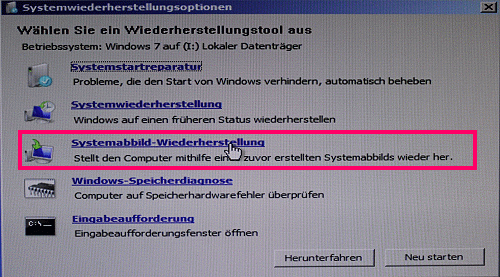
Auf Basis des Systemabbildes wird nun der PC wiederhergestellt: 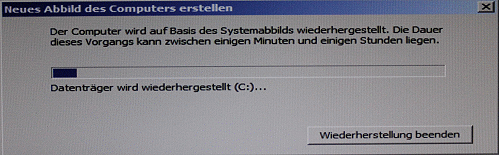
In
meinem Fall dauerte mal eine nötige Wiederherstellung per Systemabbild
nach einem 15-monatigen PC-Betrieb etwa vier Stunden. Die
Systemabbilddatei hatte in meinem Fall eine Größe von ca. 136 GB. Media-Player und Filtermanagement Der KMPlayer
ist ein kostenloser All-In-One-Mediaplayer, der mit zahlreichen Video-
und Audio-Formaten zurechtkommt. Mit diesem Player hält man den
PC sauber bei Verwendung der internen Codec. Eine Installation von
zusätzlichen Codec-Packs ist nicht nötig! Ein großer Pluspunkt des Mediaplayers ist sein Filter-
und Dekoder-Management. Er bietet die volle Kontrolle darüber, welche
Filter und Dekoder zum Einsatz kommen. Filter (Audio/Video) lassen sich "Registrieren", "Deregistrieren" oder "Neu registrieren". Zum Filtermanagement gelangt man per Rechtsklick auf dem Player, dann "Optionen" und "Systemfilter-Manager". Umfangreiche
Einstellungen erreicht man per F2-Taste und in der aufgehenden Liste
dann z.B. die Einstellungen mit dem Farbregler. Der KM-Player kann auch als DVD-Player eingesetzt werden Per Google findet man Handbücher/Anleitungen zum KM-Player. Sehr wichtig!
Wer
Videoschnitt mit seinem PC aktuell betreibt, der sollte während der
ganzen Sitzung den PC vom Internet trennen, weil sonst vielleicht
gerade Windows-Updates oder andere Programm-Updates im Hintergrund
geladen werden und dies zu Folge haben kann, dass der PC ausgebremst
wird. Besonders schmerzlich kann das für Leute sein, die per
Firewire-Schnittstelle von einer DV- oder HDV-Kamera capturen wollen.
Auch viele andere Hintergrundprogramme, wie Antivirus-Programme
die in einer endlosschleife laufen können den PC ausbremsen, ich
empfehle eine temporäre Deaktivierung dieser eigentlich für den
Videoschnitt nicht benötigten Programme!! |
Fazit zum PC-Selbstbau Das
Default-System arbeitet stabil und fehlerfrei!
Nachtrag von Ende März 2010:
Nun liegen mir genügend Erfahrungen mit diesem Rechner und meinen
Schnittprogrammen sowie unterschiedlichem Videomaterial (HDV, auch mit H.264-AVC MOV 1080p-25/30 von den Canon-DSRLs mit 44 Mbps, auch mit Intermediatematerial wie z.B. Canopus HQ-AVI oder Matrox DVCPRO HD)
vor. Der
Echtzeitschnitt dieses Materials bereitet diesem Rechner keinerlei
Probleme. Wird die Filterlast oder die Zahl der übereinanderliegenden
Videospuren zu hoch, dann hilft das Vorschaurendering - am besten im
Hintergrund - auch diese Hürde zu nehmen. In keinem Fall mußte ich
bisher das Material vorher konvertieren oder per Proxy-Schnittmethode
verarbeiten. Mit einem Clip der Panasonic HDC-SD909 in AVCHD (1920x1080p-50)
habe ich einen kurzen Test mit Nativschnitt, also ohne
Kameramaterial-Konvertierung durchgeführt. Alle Rohclips die auf
eine Timeline gelegt werden, laufen in der vollauflösenden Vorschau
ruckelfrei. Legt man Filter/Effekte auf diese Clips, dann
ruckelt es, ebenso wenn man weitere Spuren hinzufügt mit PIP zum
Beispiel. Abhilfe schafft hier bei den Programmen Pinnacle Studio 14 und Avid Studio das Hintergrundrendering,
nach Abschluß dieses Procederers gibt es dann keine Probleme mehr mit
der ruckelfreien Echtzeitvorschau also auch unter Fiter- bzw.
Effektlast. Hat man entsprechend geeeignetes Werkzeug, dann macht
auch der Schnitt des vielfach ausgelobten Panasonic 50p-Materials keine
Probleme auf diesem PC. Bezüglich
einer ruckelfreien Full-HD-Vorschau muss man bedenken, dass je nach
Videoschnittprogramm nicht alle Blenden, Effekte und Filter
hardwarebeschleunigt durch GPU der Grafikkarte unterstützt werden.
Damit die Hardwarebeschleunigung wirksam wird, muss man diese im
Videoschnittprogramm selbstverständlich erst aktivieren. Beim Abspielen
werden temporäre Dateien angelegt, so dass oft erst beim wiederholten
Abspielen der Timeline die Wiedergabe flüssig erfolgt. Eine Reduzierung
der Filmdarstellungsauflösung hilft natürlich ebenfalls eine flüssige
und ruckelfreie Darstellung der Vorschau zu ermöglichen. Wie sich der i7-870 VPC
gegenüber meinem alten Q6600-VPC schlägt kann man hier
in den ersten beiden Beiträgen nachvollziehen. Im Cinebench R10 erreicht schon der nicht übertaktete i-870 ca. 19073 CB-CPU, bei dem übertakteten Q-6600 waren es 10575 CP-CPU
unter Windows 7. Eine Leistungssteigerung also von 1,8fach bei
der CPU und im Falle Open-GL beträgt der Steigerungsfaktor
1,63fach. Selbst mit dem neuen 1080-50p-Videomaterial von Panasonic macht dieser VPC keine Probleme.
Systemwartung nach gewisser Laufzeit:
Im November/Dezember 2009 habe ich meinen obigen Videoschnitt-PC in
Betrieb genommen. Jeder weiß, dass unter Windows allerhand
während der Betriebszeit passiert, z.B. Registrierfehler, was das System mit der Zeit
langsamer macht und auch zu häufigen Abstürzen führen kann. Im Januar 2011 habe ich deshalb mit dem
kostenlosen Tool "Magix PC Check & Tuning Free" meinen i7-870 Videoschnitt-PC analysieren lassen. "Magix PC Check &
Tuning Free" hat einige Probleme gefunden, die ich automatisch vom Programm
beheben ließ. Gleichzeitig erfolgte z.B. auch eine Cache-Optimierung.
Ergebnis:
In einem Performance-Testprojekt mit sechs 10 Sekunden Clips der EOS 550
D (H.264-VC-MOV mit 45Mbps) in Video de Luxe 17 Premium HD werden alle Videospuren flüssig und ohne
Geruckel in einer vollauflösenden Overlay-Vorschau auf dem sekundären
Vorschaumonitor abgespielt, wobei fünf Videospuren als 55%-PIP über der
ersten Videospur laufen.
Die Systemwartung war also ein voller Erfolg!
PC-Check überwacht auch die Festplatten, es kann dabei zur folgenden Meldung kommen:
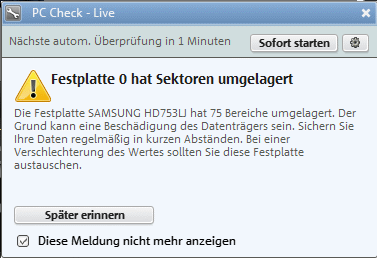
Man
sollte diese Warnung ernst nehmen und sich auf einen Festplattentausch
vorbereiten. Den Haken unten sollte man am besten entfernen!
Festplattenanalyse mit HD Tune 2.55
HD Tune zeigt Informationen über die eingebauten Festplatten an und es überprüft auch verschiedene Festplattenparameter.
Neben
der Ermittlung der Übertragungsrate, sind die Testergebnisse für
"Health" und "Error Scan" neben der Temperaturangabe besonders wichtig.
Was zum Beispiel "Power on Time" bedeutet, steht hier.
Defekte Codec vom System entfernen:
Oftmals sind zusätzlich installierte Codec im Spiel mit bereits auf dem
System installierten Grund für heftige PC-Problemen. Mit dem "K-Lite
Codec Tweak Tool" können Sie fehlerhafte Codecs erkennen und dann gleich
auch entfernen.
Download von "K-Lite Codec Tweak Tool"
Versehentlich gelöschte oder durch Softwarefehler verlorene Daten:
O&O DiskRecovery 7
Hier eine günstigere Lösung
|
Am 08.06.2011 wurde Windows 7 mit der automatischen Update-Funktion auf W7-SP1 von MS per Netzverbindung aufgerüstet. Ich bin mit dem Ergebnis des Intel Core i7-870
hochzufrieden! Februar 2011, weitere Entwicklungen für Videoschnittsysteme:
Mit
einem Auge beobachte ich die technologische Entwicklung der PC-Hardware
für ein neues Videoschnittsystem. Der Umstieg auf neue Technik ist
meist mit sehr viel Neuinvestitionen verbunden. Man muss sich als
Ruhetändler einen solchen Umstieg deshalb drei mal überlegen:
- was kostet das?
- nutzen das auch die neuesten NLE-Upgrades aus
- was bringt mit das im Vergleich zum jetzigen Videoschnitt-System
Neuinvestitionen um das finale Rendering weiter zu beschleunigen lohnen sich meiner Meinung nach nicht wirklich.
Mit Programmen wie Avid Studio liegen die Renderingzeiten für das
finale Video jetzt bei 1:1 auf meinem aktuellen i7-870-System, d.h eine
Stunde Video (wer will sich schon mit längeren Videoaufzeiten
langweilen?) benötigt genau eine Stunde finales Rendering. Die Zeiten
als man den PC hat noch über Nacht ohne Aufsicht mit "Zimmerbrand" hat
rendern lassen sind längst vorbei.
Etwas anderes ist die beschleunigte Timelinearbeit,
d.h. nicht nur ein flüssiges effektloses Editing der Clips mit
ruckelfreier Echtzeitvorschau in Vollauflösung wird gewünscht mit
Nativ-Videomaterial, sondern genauso flüssig und ruckelfrei sollte die
vollauflösende Vorschau künftig auch laufen mit Filtern für die Clip-Stabilisierung, Farbkorrektur und Entrauschung zum Beispiel. Letzteres ist derzeit noch nicht in Sicht!
Intel "Sandy Bridge" mit Hardware Grafik-Beschleunigung
Die
i7-Prozessorreihe von Intel ist "aufgebohrt" worden, ein Betrieb des
PCs ist von nun an ohne Grafikkarte möglich, der Prozessor hat alles
bereits an Bord. Im folgenden Bericht kann man sich über Einzelheiten
dazu ausführlich informieren: Klick!
Die
neuen Prozessoren haben eine vierstellige Bezeichnung bekommen, der
allgemeine Favorit für den Videoschnitteinsatz soll der Core
i7-2600K sein. Von der obigen Harwarekonfiguration kann man jetzt nur
die Festplatten und den Blu-ray-Brenner incl. Netzteil und Gehäuse
verwenden.
Die eigentliche Hardware-Beschleunigung für Video-Codec sitzt auf dem
Prozessor. Und dadurch, dass die Daten nur innerhalb des Prozessors und
nicht zwischen Prozessor und Grafikkarte hin- und hergeschoben werden
müssen, ergibt sich der massive Geschwindigkeitsgewinn, so jedenfalls
VIDEOKAMERA OBJEKTIV 3-4/2011 auf Seite 11. Der Leistungssprung ist
nicht an den Daten des Prozessors abzulesen, vier Kerne werden jetzt mit
bis zu 3,4 GHz getaktet, bei dem i7-870 sind es 2,93 GHz ohne
übertaktung. Im Vergleichssystem wird ein Videosequenz z.B. in 50
Sekunden mit Unterstützung einer leistungsfähigen Grafik fertig, der
Chip der Sandybrige-Familie macht das in 14 Sukunden, also rund 3,6mal
schneller. In diesem x264 HD Benchmark 3.19
/12/ kann man das allerdings nicht zweifelsfrei belegen. Setzt man den Core
i7-870 mit 2,93GHz auf 100%, dann liefert der Core i7-2600k mit 3,4GHz
im Test 123%... Bei diesem Wert würde ich 16 Monate nach dem Bau des
Core i7-870 Videoschnitt-PCs nicht neu investieren, schließlich kann
ich mit dem Core i7-870 auch den Turbo zuschalten..., was aber für das
von mir hier zu editierende Videomaterial garnicht nötig ist.
Betreibt man das Sandybrigesystem mit den heutigen Mainbordsystemen über eine Grafikkarte, müßte der
Performance-Gewinn der CPU-Grafik verloren gehen. Ein Betrieb mit
zusätzlicher Grafikkarte macht also wohl keinen Sinn. So jedenfalls
meine Schlußfolgerung aus dem was ich bisher zur Sandybridge gelernt
habe.
Den vollen Vorteil der Sandybridge-Familie holt man
sich darüber hinaus erst bei Einsatz von Videoschnittprogrammen welche auf die
Grafik- Hardwarebeschleunigung des Prozessors zugreifen können. Genau das können aber nur wenige Videoschnittprogramme Anfang 2011.
Was ist nun schneller, CUDA oder Intels Quick Sync?
Beantwortet wird diese Frage mit dem folgenden Testergebnis: Klick!
Geraten wird ferner empfohlen neue Videoschnitt-PC auf Basis der Z68-Chipsatzes
aufzubauen, weil dann wahlweise mit der Beschleunigung der CPU oder der
Grafikkarte im Videoschnitt gearbeitet werden kann. Das Betriebssystem
sowie das Videoschnittprogramm etc. sollten auf eine SSD-Festplatte installiert
werden. Das Betriebssystem würde mit einer solchen SSD dann deutlich schneller
starten, ebenso die Programme darauf, eine relevante Beschleunigung der
Videoschnitt- Timelinearbeit ist allerdings per SSD nicht zu erwarten. Empfehlungen von Microsoft zur W7 und SSD findet man hier. Eine SSD sollte also nur als Datenlaufwerk genutzt werden. Darauf ALLE für ein Projekt benötigten Daten (Video, Bilder, Sounds) ablegen, die nur noch gelesen werden werden sollen. Alles was geschrieben werden soll, auf eine andere Platte (HDD) packen! Eienen aufschlußreichen Bericht bezüglich SDD gibt es bei tom's hardware: Klartext: Wieso Sie eine SSD brauchen
Kritisch sollte man bleiben bei Bewertungen von bestimmten Produkten, siehe hier.
Man schaue sich das hier mal an, das spricht Bände über die Qualität der Programmierer. Ich verwende diesen Projektaufbau ebenfalls für meinen Test um schnell die "Spreu vom Weizen" zu trennen bei den verschiedenen Programmen. Der Preview Puffer läuft hier leer weil das Programm nicht schnell genug die nötigen Frames aus Nativmaterial bereitstellt. Das ist keine Sache des Lauwerkes mit den Clipdaten, sondern eine Sache der Frame -Decodierung aus einer GOP-Datei und dabei kann auch die SSD nicht helfen. Ich habe ein Programm (EDIUS Neo 3), welches die Preview-Frames im reservierten RAM-Puffer speichert und dort darauf dann in der Vorschau zugreift um diese ruckelfrei abzuspielen. Im Multitask werden gleichzeitig neue Frames produziert um den RAM-Puffer (mit wählbarer Größe) nachzufüllen. Solche Strecken wie im YT-Video dargestellt können dann mühelos überbrückt werden.
Mein Projekt-Testaufbau für die schnelle Überprüfung der Vorschau-Performance und Vergleich von Videoschnittprogrammen:
Ich
mache meine Tests aktuell mit Nativ-Progressivmaterial der Canon EOS
550 D in 1920x1080p-29,97 in h.264-AVC MOV. Dieses GOP-Material in
Einzelframes zu decodieren erfordert sehr viel Prozessorleistung.
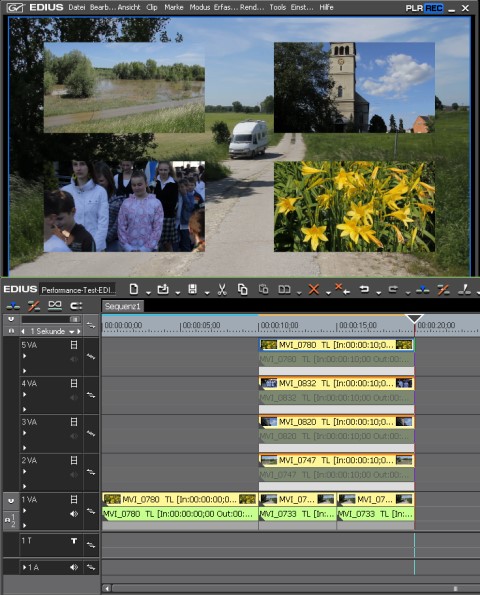
Startet
man diesen Projektaufbau in EDIUS-Neo 3 mit vier 35% PIP auf der
Hauptvideospur ganz am Beginn der Timeline, dann läuft die
vollauflösende HD-Vorschau geschmeidig und ohne Unterbrechung über die
gesamte Spiellänge durch. Bei Video de luxe MX kommt es kurz vor dem
PIP-Timelinegebirge zu einer stockenden Vorschau weil der
Preview-Puffer dort leerläuft und nicht schnell genug nachgeladen
werden kann. Startet man dagegen bei beiden NLEs am Beginn des
Timeline-Gebirges mit der Vorschau, dann kommt es in beiden Fällen
nicht zum Vorschau-Stottern.
Fazit:
Die vollauflösende Echtzeitvorschau-Performance hängt davon ab, wie
ausgewogen die Komponenten für den Videoschnitt-PC ausgewählt worden
sind und im erheblichen Maße hängt es auch davon ab wie gut die nötigen
Prozesse im Videoschnittprogramm programmiert sind und dort dann mit
oder ohne Unterstützung der besonderen Hardwarefähigkeiten
zusammenarbeiten!
Schaun mer mal, was Anwender über ihre praktische Erfahrung mit
Videoschnitt- programmen die auch die Sandybridge voll aufwecken,
berichten werden.
Etwas zur Grafikkarte:
Ab
und zu liefert NVidia neue Grafikkartentreiber, auch für ältere
Grafikkarten, so auch für meine GF 9800 GT. Man sollte deshalb über die
Systemsteuerung zum folgenden Fenster gehen:
Derzeit arbeitet meine Grafikkarte mit der Treiberversion 280.26 ohne Crashes, aktuell gibt es schon die Treiberversion 310.90.
Über
"Treiber aktualisieren..." sucht man dann nach neuen Treibern und
installiert diese. Sollte sich herausstellen, dass der neue Treiber mit
irgendeinem Programm Probleme bereitet - Abstürtze oder Overlayprobleme -, dann gibt es eine
Rückversicherung mit dem Schalter "Vorheriger Treiber" und alles ist
wieder so wie es vor der Aktualisierung war.
Mittlerweile
gibt es leistungsstärkere Grafikkarten, z.B. eine NVidia GTX 590,
die mit der Treiberversion 306.97 mit EDIUS Pro 6.5 gut
funktionieren soll und z.B. mit dem Filter Neat Video Pro für Edius
eine deutlich höhere GPU-Renderingleistung bringt als meine alte NVidia
GS 9800 GT. Letztendlich muss aber der Anwender selbst ausprobieren
womit sein Videoschnitt-System am besten läuft. Verkäufer kennen sich schon mal überhaupt nicht aus in diesen Angelegenheiten.
28.06.2013: Update
War doch vor einigen Wochen der Intel Core i7-3770K noch die erste Wahl bei der Konzeption eines Videoschnitt-PCs für den anspruchsvollen Hobbyfilmer, so hat sich seit dem 01.06.2013 die Welt geändert, denn nun hat Intel den Core i7-4770K
"Haswell" auf den Markt geworfen und einige neue PCs damit stehen auch
schon im Elektronikmarkt. Für den Haswell-Prozesser ist eine neue Hauptplatine mit LGA-1150-Sockel notwendig. Bei diesem Prozessor kommt der neuentwickelte Grafikchip HD4600
zum Einsatz. Echtzeitvorschau-Performance im Videoschnittprogramm
dürfte deutlich zulegen, was dann aber auch einen etwas höheren
Stromverbrauch im Vergleich zum Core i7-3770K bedeutet.
Über Intel Quick-Sync & EDIUS: Klick!
Tja, wer einen neuen Videoschnitt-PC plant, der sollte sich mal nach erweiterten Informationen im Internet umsehen...
Slashcam bemüht sich gerade mit einem aktuellen Ratgeber zu erklären worauf es bei der Konzeption eines Videoschnitt-PCs heutzutage eigentlich ankommt: Klick!
Schaun mer'mal...
######### Betriebssystem-Update auf Windows 10 ##########
Anfang August 2015: Update der Systemfestplatte unter Windows 7 für den Videoschnitt-PC und Windows 10 Upgrade-Installation...
Sechs Jahre lang hat mir der obige i7-870 - Videoschnitt-PC sehr gute
Dienste unter Windows 7 geleistet. Das kostenlose Upgrade-Angebot auf
Windows 10 von Mikrosoft mit dem zusätzlich verbreiteten vorauseilenden
höheren Performannce- Ruf für Videoschnitt fing auch mich begeisternd
ein auf Windows 10 umzusteigen. Dies wollte ich möglichst so
realisieren, daß ich mit einer gesicherten Windows 7 -
Systemplatteninstallation mir den Weg zurück auf bequeme Art und Weise
offen lasen wollte.
Nach einem unglücklichen
Zusammentreffen verschiedener Ereignisse startete mein Betriebssystem
nicht mehr, der Startvorgang lief ständig in einer Schleife.
Passiert ist das an einem MS-Update-Day mit 15 oder mehr Updatedateien
die mir da Microsoft auf den Computer per Internetverbindung schickte.
Der
Versuch eine Wiederherstellung mit diversen bekannten Mitteln mißlang.
Ich besorgte also ca. 6 Jahre nach dem Bau dieses Computers eine neue
1TB-Festplatte von WD mit 7200 rpm um ein sauberes und altlastenfreies
W7-Betriebssytem aufzusetzen, auch wegen dem inzwischen vorhandenen
neuen Videoschnittprogramm EDIUS Pro 8 von Grass Valley, damit wieder
optimale Bedingungen auf meinem PC herrschten. Das Betriebssystem
W7-64Bit habe ich von der vorhandenen Originalinstallationsdisk
eingespielt, darauf dann gleich das Servive Pack 1. Noch ein paar Tagen
hat der Computer über 300 weitere wichtige Windows-Updates
nachinstalliert die sich bei Microsoft in 6 Jahren angesammelt haben.
Nicht alle aktuellen Gerätetreiber hat Windows 7 selbstständig gefunden, z.B.:
- für die eingebaute Grafikkarte
- für die angeschlossene Auerswald Compact 2206 Haus-Telefonanlage
- für den USB 3.0 Kontroller
- für den schnellen Marvell SATA-Speicherkontroller 9128(6Gb/s)
den man für den evtl. Anschluß einer SSD benötigt. Das Award-Bios ist
bereits bei der Erstinstallation auf den beschleunigten AHCI-Betrieb
umgestellt worden
Die drei zuerst aufgeführten
Probleme konnten ich durch das herunterladen der Treiber direkt von den
Geräteherstellern und Nachinstallation beseitigen. Für die
verbaute Grafikkarte Zotac GF9800GT ECO
mit 1 GB GDDR3- Speicher und 256-Bit-Speicher- Schnittstelle setze ich jetzt den nVidia-Treiber 4144 ein!
Ein passender Marvell-Treiber war per Internet nicht sicher zu finden.
Die Original Gigabyte Installations-DVD für das Mainboard Gigabyte P55A-UD4
(Socket 1156) war noch vorhanden. Im Verzeichnis "other", dort im
Unterverzeichnis "AHCI" habe ich dann die nötige Datei gefunden. Der
Start der dort vorhandenen Datei "drvSetup" sorgte dann für Abhilfe.
Der Windows 7 - PC läuft nun nach der Clean-Installation aller aktuellen Programme die ich
derzeit benötige wieder wie im Neuzustannd. Besonders EDIUS Pro 8 zeigt
sich als sehr echtzeitfreudig bei der Videovorschau in Vollauflösung bei dem von mir derzeit verwendeten FHD- und
UHD-Videomaterial.
Im Blick auf das bevorstehende Upgrade auf MS Windows 10 Home rüstete ich den PC noch mit einem Wechselrahmen für zwei wechselseiting einsetzbere Systemfestplatten nach:
- HD_7: Startpartition mit Windows 7 und EDIUS Pro 8
- HD_10: Startpartition mit Windows 10 und EDIUS Pro 8.
Sollte Windows 10 zu Störungen bei der Nutzung von EDIUS Pro 8 führen,
dann kann ich jederzeit mit der HD_7: Startpartition mit EDIUS Pro 8 unter
Windows 7 arbeiten und abwarten bis die Problematik behoben wird.
Systemabbilder und Reparaturdatenträger(DVD) sind selbstverständlich für beide Varianten generiert worden!
Ab
dem 22.08.2015 arbeite ich mit dem neuen Betriebssystem Windows 10 auf meinem Videoschnittrechner. Das
System startet schneller, die Videovorschau läuft geschmeidiger, das
finale H.264 - Rendering benötigt weniger Zeit, die Vorschaubild hat
eine sehr gute Qualität. Nachinstalliert habe ich ferner ein zweites
Videoschnittprogramm, Pinnacle Studio 18.6 Ultimate
weil dafür vom Hersteller die Kompatibilität zu Windows 10 bestätigt
worden ist und mir dieses Programm Möglichkeiten bietet zusätzliche
Montagen, Kompositionen und Effekte und Nachvertonungen zu realisieren über die EDIUS Pro 8
nicht verfügt!
Mit dem MS-Programm "MediaCreationToolx64" konnte man auch eine Windows
Image-Datei in der Größe von 3,14 GB bei MS herunterladen. Ich habe
diese Datei unter Windows 10 später als Image auf eine DVD gebrannt. Die
Produkt ID und den CD-Key habe ich gesichert für eine spätere
Clean-Installation von Windows 10 auf eine leere HD oder eine SSD!
Leider iist das optische Laufwerk LG GGW-H20L von Windows 10 zunächst nicht erkannt worden,
obwohl es der Computer im BIOS erkannte und man auch in der Registry an
verschiedenen Stellen Einträge mit der Typenbezeichnung des Laufwerkes
fand. Das Laufwerk ist an identischer Mainboardstelle - SATA2_3 - per
SATA-Datenkabel mit dem GIGABYTE-Mainboard P55A-UD4
verbunden wie im Falle Windows 7 und dort ist es erkannnt worden. Das Laufwerk war also nicht defekt! Habe viele
Tipps aus dem Internet zu
Laufwerkverlust unter Windows 10 bei meinem PC umgesetzt, geholfen hat
allerdings nichts, die meisten Tippgeber stochern bei diesem Thema im Nebel!
Auch meine frühere Erfahrung von Windows XP,
nach dem dort auch mal ein optisches Laufwerk verloren gegangen
ist(UppersFilter und LowerFilters in der Registry zu löschen und PC neu
starten...), nützte mir in diesem Fall nichts...
Das GIGABYTE-Mainboard P55A-UD4 Rev. 01 hat den Intel Chipsatz P55 Express, laut mitgelieferter Installationsdisk von GIGABYTE ist es der "Intel(R) 5 Series/3400 Series Chipset von 2009".

Bild - SATA Schnittstelle, SATA II in blau, SATA III in weiß
Das Datenkabel des optischen Laufwerkes steckt schon immer in dem Sata2_3 - Anschluß... Auf
Anraten von "Hardwareexperte-Experten im Videotreffpunkt" habe ich zusätzlich für
den "IDE ATA/ATAPI-Controller" die Intel INF-Dateien noch
nachinstalliert:
Quelle für Chipset INF-Dateien: Klick!
(die Kompatibilität zu Windows 10 64 bit ist allerdings nicht ausgewiesen in der Downloadquelle!)
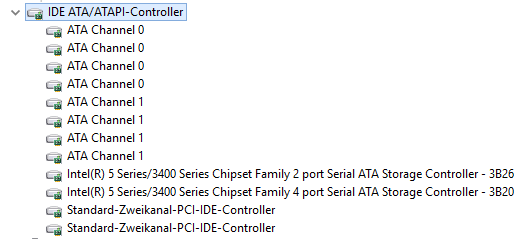
Gebracht hat das auch nichts!
Hinweis: Unter Windows 7 wird das LG ROM-Laufwerk auch ohne dieser
beiden Intel INF-Dateien erkannt, unter Windows 10 weder mit noch ohne!
Habe
mich nach einiger Überlegungszeit letztendlich entschlossen die beiden
Intel INF-Dateien wieder zu deinstallieren. Zusätzlich habe ich noch im
BIOS die Startfolge umgestellt auf CD-ROM --> Floppy --> HD um
das CD-ROM Laufwerk schon im DOS-Betrieb sicher zu erkennen. Nach dem
PC-Neustart ist dann das verlorene Laufwerk endlich wieder
aufgetaucht:
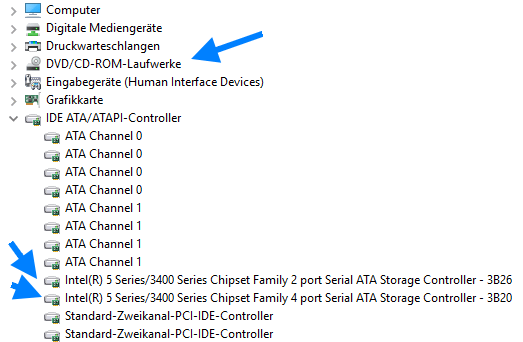
Mit welchen Treibern der SATA-AHCI-Controller nun betrieben wird, zeigt beispielhaft folgendes Bild:
Erstaunlich, es sind Treiber von Microsoft und nicht von Intel!
Der Grund der
Niterkennung des optischen Laufwerkes durch Windows 10 war also die
Nichteignung der vrewendeten Intel-INF für den P55-Intelchipsatz.
Nachdem ich diese Intel-INF deinstallierte suchte der Windows 10 - Erkennungsdienst zertifizierte INF-Dateien im eigenen Laden. Damit war das Problem gelöst!
Schaut man in die Eigenschaften des LG-Laufwerkes im Register "Ereignisse" nach, findet man dort drei Ereignisberichte:
- Gerät migriert: Das Gerät "IDE\CdRomHL-DT-ST_BD-RE__GGW-H20L_______YL07____
5&3766d697&0&1.1.0" wurde migriert.
ID der letzten Gerätinstanz: IDE\CdRomHL-DT-ST_BD-RE__GGW-H20L________YL07____
\5&1ECDAEED&0&1.1.0
Klassen-GUID: {4D36E965-E325-11CE-BFC1-08002BE10318}
Speicherortpfad: Migrationsrang: 0xF00000000000F000
Vorhanden: true
- Gerät konfiguriert (cdrom.inf): Das Gerät IDE\CdRomHL-DT-ST_BD-RE__GGW-H20L________
YL07____ \5&3766d697&0&1.1.0 wurde konfiguriert.
Treibername: cdrom.inf
Klassen-GUID: {4D36E965-E325-11CE-BFC1-08002BE10318}
Treiberdatum: 06/21/2006
Treiberversion: 10.0.10240.16384
Treiberanbieter: Microsoft
Treiberabschnitt: cdrom_install
Treiberrang: 0xFF0004
Passende Geräte-ID: GenCdRom
Treiber mit niedrigerem Rang: cdrom.inf:GenCdRom:00FF2000
Gerät wurde aktualisiert: false
- Gerät gestartet (cdrom): Das Gerät IDE\CdRomHL-DT-ST_BD-RE__GGW-H20L______YL07____
\5&3766d697&0&1.1.0 wurde gestartet.
Treibername: cdrom.inf
Klassen-GUID: {4D36E965-E325-11CE-BFC1-08002BE10318}
Dienst: cdrom
Untere Filter:
Obere Filter:
Die Migration von der Betriebssystemplattform Windows 7 Home Premium auf Windows 10 Home hat also bei dem Upgrade nicht geklappt.
Mein Hilfeersuchen bei GIGABYTE - Hersteller des Mainboards ergab:
- ich soll die Firmware YL07 für das Laufwerk installieren, witzig:
ich hatte schon diese Firmwareversion drauf was ich Gigabyte auch berichtete...
- ich soll zurück zu Windows 7
alternativ soll ich ein neues optisches Laufwerk installieren...
Auch Gigabyte stochert im Nebel!
Ich habe auch noch bei LG - dem Laufwerkersteller - nachgefragt, die Antwort steht noch aus!
So wird das optische Laufwerk am Arbeitsplatz und im Geräte-Manager angezeigt:
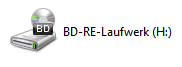
Mit meinem oben beschriebenen Entschluß zur Deinstallation der Intel-Chipsatz.Dateien habe ich die plattformübergreifende Migration der Filtertreiber
angestoßen was dann zum Erfolg führte. Nachträglich habe ich bei MS
einen Hinweis zu dieser Migration für Windows Vista gefunden: Klick! Allerdings findet man dort keinen Hinweis darauf, wie man die von mir erfolgreich durchgeführte Migration anstoßen könnte.
Ende
gut, alles gut, die PC-Startfolge stellte ich wieder zurück auf HD
--> CD-ROM --> None... Ich kenne die Problematik der verloren
gegangenen Laufwerke schon seit der Windows XP Anwendungszeit.
Microsoft schleppt dieses Problem auch heute noch mit sich herum..., ohne einer abschließender Lösung!
Um der "Erkennungsdienst" von Windows für angeschlossene Geräte wenigstens etwas besser zu verstehen, empfehle ich den Artikel "Passende Treiber finden" aus /19/ auf Seite 20-25!
FireWire unter Windows 10 Home:
FirewWire ist ein
Anschluss der nur noch selten benutzt wird. Microsoft hat deshalb
die Firewire-Treiber in den Betriebssystemen Windows 8 und 8.1
entfernt, ebenso bei Windows 10. Ich benötige aber Firewire unter
Windows 10 für eine Sony D8-Kamera und zwei HDV-Kameras für
meine Digitalisierungsdienste. Wichtig ist, daß ich von diesen Kameras
die Videos per Firewire importieren (capturen) kann. Das
von mir verwendete Gigabyte Mainboard GA-P55A-UD4 verwendet IEEE 1394a
mit dem Chip von Texas Instruments TSB43AB23 - kompatibel mit Windows
7, 8 und 10 - mit einer max. Datenübertragungsrate von 400 MBit/s.
Bei dem Upgrade
von Windows 7 auf Windows 10 ist auch automatisch eine Migration der
FireWire-Schnittstelle erfolgt für den Chip von Texas Instruments:
Also ist unter Windows 10 Home derzeit als "default" ein OHCI-konformer Texas Instruments 1394-Hostcontroller installiert!
Hier das Ereignisprotokoll nach der Installation des des OHCI-konformen Texas Instruments 1394-Hostcontrollers nach dem Upgrade von W7 auf W10:
Was man hier sieht, ist also der "Default-Treiber" nach dem Windows 10 Upgrade.
Dies wirkt sich so aus, daß z.B. im Falle eines importversuches per Pinnacle Studio 18.6(kompatibel zu Windows 10 beteuert Corel) zwar die HDV-Kamera im Importdialog-Windows als erkannt angezeigt wird, jedoch "NGStudio" das Programm schließt, wenn die Kamera zur Videoübertragung auf den Computer gestartet wird.
Nun versuchte ich es In EDIUS Pro 8 ein HDV-Video vom Band auf den PC zu importieren, hierzu habe ich meine Sony HDR-HC3 Band-Videokamera so angemeldet:
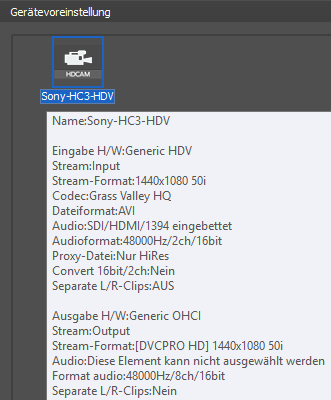
Bei
EDIUS Pro 8 kann man also die Anmeldung der Kamera sehr genau durchführen, nicht
aber z.B. bei Pinnacle Studio 18.6. Was dort intern geschieht weiß man
nicht so genau!
Ein Testcapturing mit drei vollen HDV-Videobändern habe ich bis jetzt erfolgreich mit EDIUS Pro 8 durchgeführt
- auch die Szenenerkennung funktioniert, wenn man möchte - mit dem Sony HDR-HC3 Camcorder.
Das Capturing klappt zwar einwandfrei, jedes mal aber wenn man das
Capuring anhält, ist das Standbild des Camcorders dann nicht mehr
sichtbar im Player-Windows von EDIUS Pro 8. Bei Windows 7 konnte man
dagegen das Standbild noch weiterhin sehen.
Vielfach
wird zur Problembeseitigung an anderer Stelle ein "Legacy(alt) Firewire
Driver" für Videoaufnahmen über die Firewire-Schnittstelle
empfohlen..., woher diesen aber beziehen?
Den entscheidenden Hinweis habe ich hier gefunden: Klick!
Den Legacy Firewire Driver für Windows 8/8.1 (angeblich nach /25/
kompatibel lt. MS zu Widows 10 Home) findet man unter dieser
Adresse bei Microsoft: Klick(KB 2970191)!
Die Downloaddatei "1394_OHCI_LegacyDriver.msi" installiert man per
Doppelklick.
Diese Datei wird in das Verzeichnis "C:\Programm Files (x64)\1394
OHCI Compliant Host Controller (Legacy)\x64_driver" mit der Datei
"Legacy1394.inf" gespeichert. Ich habe die Dateien im versteckten
Verzeichnis des Laufwerkes C:\ mit dem FreeCommander aufgespürt und in
ein normal zugängliches Festplatten-Verzeichnis zusätzlich gesichert.
Über "Treiber
aktualisieren des Gerätemanagers" muß man nun aus der Auflistung des nun zugänglichen Festplattenverzeichnisses den
"1394 OHCI Compliant Host Controller (Legacy)" installieren lassen.
Im Bild ist noch der von W10 nach dem Upgrade installierte Treiber markiert,
jedoch sieht man jetzt auch den "Legacy" - Treiber!
EDIUS
8 arbeitet auch mit dem 1394 OHCI Compliant Host Controller (Legacy),
praktisch identisch wie mit dem Texas Instruments 1394-Hostcontroller.
Pinnacle Studio 18.6 wird dagegen bei Capturingversuchen per "NGStudio" geschlossen!
Nachtrag zu Pinnacle Studio 18:
Laut Pinnacle-Forum lag
der Fehler im Programmabsturz des Capturings an einer fehlerhaften
Datei der Corel-Pinnacle-Programmierer. Diese Datei mußte ausgetauscht werden. Der Fix dazu ist
schon am 25.08.2015 im US-Forum veröffentlicht worden: Klick!
Es handelte sich um die Datei "X_ImportComponents.dll".
Nun läuft das Capturing endlich auch per Pinnacle Studio 18.6 einwandfrei!
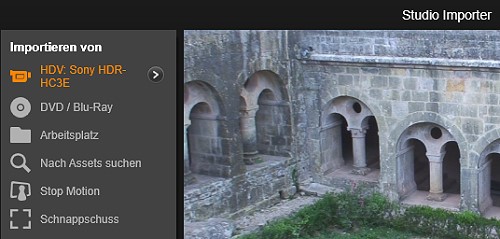
Bild: Erfolgreicher Import-Dialog per Pinnacle Studio 18
Nachtrag vom 24.09.2015 über Ereignis nach dem PC-Start:
Die Grafikkarte
arbeitet gleich nach dem Start nur noch mit verminderter Leistung, d.h.
VGA-Auflösung. Dem Geräte-Manager entnehme ich: "Das Gerät(Grafikkarte)
wurde angehalten weil es Fehler gemeldet hat(Code 43).".
Aus dem Kontex-Menü auf dem Desktop ist das "NVIDIA Control Panel"
verschwunden. Der Schalter in der Systemsteuerung "NVIDIA
Systemsteuerung" war zwar noch da aber nicht aktivierbar.
Bei NVIDIA auf der Support-Homepage fand ich einen kompatiblen Windows 10-64bit Grafikkartentreiber: "341.81-desktop-win10-64bit-international.exe". Mit einem Doppelkick auf diese Datei habe ich den Treiber in der Version 341.81 nun installiert und den PC neu gestartet. Das "NVIDIA Control Panel" ist dann wieder im Kontex
-Menü aufgetaucht, die Monitoreinstellung konnte nun durchgeführt
werden, der PC läuft mit
der vorhandenen Grafikkarte wieder bestimmungsgemäß. Die beiden
Desktop-Bildschirme habe ich farbstimmungsmäßig aufeinander mit einem
Testchart aufeinander abgestimmt so gut es ging und die Einstellwerte
notiert.
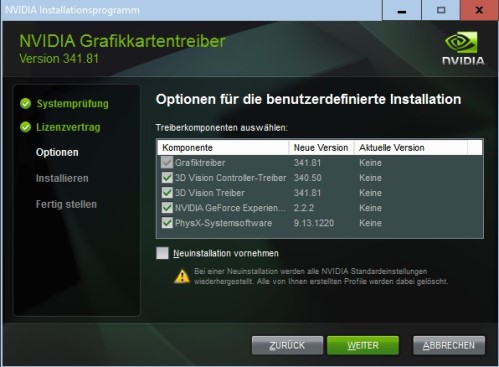
- Kompatibler Windows 10 Grafikkartentreiber -
Der Grund für dieses Problem hat sich mir leider nicht erschlossen. Wichtig ist aber, daß der Videoschnitt-PC wieder läuft!
Da Computerbildschirme
einen größeren Farbraum als die Fernsehmonitore haben, werden
Helligkeitswerte und Farbigkeit auf einem Fernseher verstärkt
dargestellt. Wer Wert legt das Endbild auf einem Fernsehbild zu
begutachten, der kann etwa mit der Blackmagic Intensity Pro
PCI-Videokarte das tun, sofern das verwendete Programm eine solche
Videokarte unterstützt. EDIUS Pro 8 tut das zwar, die von mir vor
einigen Monaten angeschaffte BM-Videokarte mußte ich wegen des
unerträglichen Lüfter-Pfeifftones wieder zurückgeben. Die BM-Videokarte
gibt es jetzt allerdings auch mit einem ausgezauschten Lüfter der nicht
mehr pfeiffen soll.
Festplatten im Betrieb halten:
Nichts ist ärgerlicher
als eine Festplatte im Ruhezustand die erst hochfahren muß um ein
Vorgang auf der Timeline nicht zu unterbrechen. Man kann dafür sorgen,
daß die Stromversorgung zu den Festplatten nie unterbrochen wird.
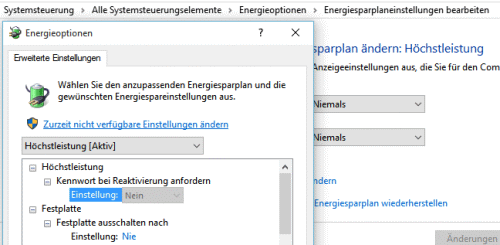
Die Energieoptionen für Festplatten findet man oben im Bid dargestellt.
Virtueller Arbeitsspeicher:
Normalerweise
sollte Windows den Arbeitsspeicher selbst verwalten, Windows 10 hat es
aber bei mir leider nicht gemacht, der virtuelle Arbeitsspeicher war
deaktiviert seitens MS, der Wert "0 = Null!) ist dort eingetragen
gewesen. Dies führte dazu, daß der eingebaute RAM-Speicher von 8 GB!
bei der Timeline-Vorschau nach einer bestimmten Laufzeit aufgebraucht
worden ist und im Falle von Finnacle Studio 18 Ultimate NGStudio das
Programm geschlossen hat womit es von der Bildfläche verschwunden ist.
Habe
dort 2x RAM-Größe als min Wert und 3x RAM-Größe als max. Wer
eingestellt und die Timeline läuft jetzt in der Vorschau voll durch.
Die Dokumentation dazu findet man bei der Beschreibung der
Eigenschaften von Studio 18 U. Edius 8 hat diese "Zicken" nicht gemacht!
Fazit nach dem Upgrade auf Windows 10:
Windows 10 liefert mit identischen PC im CINEBENCH R10* - Test etwa 11% mehr Leistung
als es noch im Falle von Windows 7 möglich war. Das beschleunigt auch
die Vorschauleistung und das finale Rendering. Zusätzlich beschleunigt
wird die Vorschauleistung durch das gleichzeitig neu installierte
Videoschnittprogramm EDIUS Pro 8 von Grass Valley im Vergleich zu der
Vorgängerversion 7.5, auch das finale Rendering von H.264 Videomaterial
wird hierdurch beschleunigt!
Folgendes Kamera-Videomaterial wird mit diesem Rechner derzeit bei mir nativ editiert:
Sony Xperia-Z2:
FHD: 1920x1080p-30 - kodiert in H.264/AVC im MOV-Container mit 55 Mbps
UHD: 3840x 2160p-30 - kodiert in H.264/AVC im MOV-Container mit 55 Mbps
Panasonic DMC-FZ300:
FHD: 1920x1080p-25 - kodiert in H.264/AVC im MP-4-Container mit 20 Mbps
FHD: 1920x1080p-50 - kodiert in H.264/AVC im MP-4-Container mit 24 Mbps
UHD: 3840x 2160p-25 - kodiert in H.264/AVC im MP-4-Container mit 100 Mbps
Zielformat: kreativer Schnitt für FHD-Videos!
Das bislang von Mikrosoft
getromelte "beste Windows" liefert trotz vertrauenserweckender Eignungstest
mit der Aufforderung auf Windows 10 umzusteigen noch viele nachfragewürdige Baustellen an.
Nach der Upgrade-Migration von Windows 7 auf Windows 10 ist z.B. noch lange nicht alles mit den Gerätetreibern in Ordnung wie
ich an dem verschwundenen optischen Laufwerk erleben durfte und wie es
man auch an den Ereignissen an der Firewire-Schnittstelle sieht. Eine
weitere Personalisierung der Geräteanschlüsse wird meinerseits noch
folgen. Zunächst kann ich aber mit dem jetzt erzielten Zustand leben!
Einen neuen PC benötige ich dafür nach der am Ende geglückten Windows 10 Upgrade-Installation derzeit nicht.
Der PC startet etwa 3x schneller als noch mit Windows 7 und das finale
Rendering in H.264 benötigt nur ca. 65% der Zeit von Windows 7 Home Premium!
Meine
derzeitige Grafikkarte ist laut CINEBENCH 15 gerade mal für 30
fps-Videos geeignet. Ich werde wohl eine leistungsfähigere Grafikkarte
mit 2GB
Speicherplatz - Gigabyte GeForce GTX 950 OC, 2048 MB GDDR5 - wegen
4K-Editing z.B. mit "DaVinci Resolve 12" arbeiten zu
können einbauen,
ebenfalls die RAM-Speichergröße auf dem Mainboard erhöhen von
8 auf 16 GB und für das Betriebssystem evtl. eine moderne SSD
nachrüsten, die
derzeit bei 256 GB Speicherkapazität zu günstigeren Preisen als noch
2009
beschaffbar ist. Bei meinen Aufrüstüberlegungen, lasse ich mich
allerdings nicht
von Gameransprüchen leiten, sondern von dem was für meinen
Videoschnitt-PC wichtig ist für das Editing mit EDIUS Pro 8 und einen
störungsfreien sowie zuverlässigen praktischen Betrieb. Die neue
Grafikkarte würde vor allem meinem zweiten Schnittprogramm Pinnacle
Studio 18 Ultimate per leistungsstärkerer CUDA-Unterstützung - als bei
der GF 9800 GT - bei der Vorschauleistung helfen!
* CINEBENCH R10 liefert objektive Testergebnisse um verschiedene CPUs und GPUs
miteinander zu
vergleichen. Ich habe diesen älteren Test benutzt, weil ich über
Testwerte von meinen auch schon ausgedienten PCs noch verfüge. In
Internet findet man ebenfalls noch Testwerte die mit CB 10 ermittelt
worden sind, aktuell wird aber meist schon CB 15 für Tests verwendet. Zu beachten sind hierzu die Ausführungen von MAXON: Klick!
FHD- und 4K-Videoschnitt jetzt und mit Ausblick in die Zukunft:
Mit
dem obigen Videoschnitt-PC auf der Basis der 4-Kern-CPU des i7-870
kommt man mit dem FHD-Nativvideomaterial problemlos bezüglich
Echtzeitvorschau
und der Leistung für das finale Rendering in MPEG2 und H.264 zurecht.
Das oben erwähnte kleine 30p in 55 Mbps 4K-Videomaterial(UHD) meines Smartphones Sony
Xperia Z2 kann man
als Verschnittmaterial in FHD-Projekten ebenfalls noch ordentlich
verarbeiten mit dem Videoschnittprogramm EDIUS Pro 8, wenn man den
RAM-Vorschaupuffer nutzt oder mit Vorschaurendering zufrieden ist. Für
meine persönliche aktuelle Situation heute ist also die Systemleistung
für einen flüssigen Vorschaubetrieb noch OK. UHD-Nativmaterial in
H.264/AVC im MOV-Container mit einer Bitrate von 100 Mbps bereitet auf
diesem PC in der flüssigen Vorschauleistung Probleme, es muß zwingend
mit Vorschaurendering gearbeitet werden.
Völlig
unzureichend wird aber die PC-Leistung, wenn das 4K-Vidematerial von
der
Kamera in H.265/HEVC mit 70 Mbps kodiert daher kommt, was z.B. die
preisgünstige Samsung Foto-/Video-Systemkamera NX 500 liefert. Zwar
sind die Dateien dann viel kleiner als im
Falle von H.264/AVC, für die nöltige Vorschau-Dekodierung wird
aber vielfach
mehr PC-Systemleistung erforderlich, erst Recht, wenn das Material mal
in
50p oder 60p in der Zukunft vorliegen sollte. Selbst mit
Konvertierungen in
leichter editierbares Intermediate- Multirendering kodiertes
Videomaterial - DNxHD(AVID), Canopus HQ (Grass Valley) oder
CineForm(GoPro) - wird man nicht mehr sehr weit
kommen, da die Dateien dann ein riesiges Volumen einnehmen.
Proxy-Schnitt mit leicht editierbaren Ersatzdateien ist zwar immer
möglich, die Beurteilungsmöglichkeiten hinsichtlich der Bildqualität
während der Editing-Vorschau sind dann aber sehr eingeschränkt.
Schaun mer'mal zuerst wie es weiter läuft mit Windows 10!
Wichtigee Hinweise für den Selbstbau eines Videoschnittcomputers, Stand 31.08.2015:
Bei der Verarbeitung von Videomaterial muß man unterscheiden zwischen:
- Codecs des Kamera-Videomaterials;
das Aufnahme sollte nicht zu Block- oder Kompressionsartefakten neigen
und die Kanten nicht überschärft sein - werkseitig werden viel zu oft
Kameras mit zu großen Kantenaufsteilung ausgeliefert - native
Nachbearbeitungsmöglichkeit ist anzustreben, Speicherung auf
handelsübliche Speicher-Mediakarten ist gegenüber Speicherung auf
zusätzliche Recorder aus mobilitätsgründen zu bevorzugen...
- Codecs für die Nachbearbeitung: verlustarme Nachbearbeitung ist möglichst mit multirenderingfähigen Codecs abzustreben
- Codecs für die Vorführung; fertigen Film möglichst als hochwertige Masterdateien ausgeben, Kopien für die Vorführmedien im vorgeschriebenen Codecs herstellen
- Codecs für die Archivierung;
hochwertiges Archivmaterial bekommt man als Windows-Anwender mit AVIDs
DNxHD-Codec(kostenlos), ob im AVI- oder MOV-Container ist nicht
wichtig. Wenn das Schnittprogramm nicht mit diesem Codec arbeiten kann,
ist statt dessen der MPEG2- oder H.264-Codec mit geringer
Kompression aber hoher Datenrate von 50 oder besser 100 Mbps zu
verwenden.
Die Codecs-Eigenschaften sind je nach Einsatz unterschiedlich, der Anfänger hat da kaum einen Durchblick...
Wohin geht die Videoreise eines Hobbyfilmers in 2016 und den kommenden Jahren?
Während die öffentlich
rechtlichen TV-Sender gerade erst den Sprung von SD(720x576i-50) zu
HD(1280x720p-50) erfolgreich hinter sich brachten, sind die Hobbyfilmer
schon ein paar Jahre bei FHD(1920x1080p-24 bis 60). 2K-HDTV gibt es für
wenig Geld wie Sand am Meer. Die Verkaufszahlen für diese Sichtgeräte
stagnieren aber. Erfinderische TV-/Video- Unterhaltungsindustrie hat ab
Mitte 2014 ungefähr das 4k-Video aus dem Hut gezaubert, wobei die
breitere Masse des Angebotes auf der Verbraucherseite das kleine 4K-UHD
bevorzugt. Das hängt damit zusammen weil es da noch Probleme mit den
Speicherkapazitäten für die riesigen Datenmengen bei dem großen 4K gibt.
Hobbyfilmer die das große 4K bereits nutzen, verwenden für die
Speicherung der Datenberge spezielle Recorder die mit den 4K-Kamera
verbunden werden müssen. Um die Datenberge kleiner zu machen hat die
Forschung einen neuen Codec ersonnen, H.265 HEVC. Damit schrumpfen zwar
die Datenberge, die jetzigen Videoschnitt-PCs beißen sich aber die
Zähne daran aus. Schon sind dafür aber Intels neue SKYLAKE-Prozessoren
am Horizont zu sehen mit Datenautobahnen die auf vielen Lanes die Daten
blitzschnell von Ort zu Ort bringen sollen für die Bearbeitung. Alles
das kostet viel Geld, sehr viel Geld, nicht alle werden sich das
leisten können, vielleicht nur 5%. Die anderen 95% werden wohl weiter
mit FHD oder dem kleineren 4K-UHD in H.264-Codierung. In 2016 wird
durch die Hobbyvideofilmer wohl ein Schnitt gezogen, hier
FHD-Verfechter mit einem Schnittmix des kleinen 4K-UHD Materials in
H.264, dort die 4K-Filmer mit höchsten Bitraten zum krümmelarmen
Pixelrauschen.
Zu der letzteren Gruppe von Videofilmern zähle ich wohl selbst dazu,
wobei 4K-UHD bei mir nur das Video-Smartphone im Westentaschenformat
auch in Zukunft liefern wird.
Schon heute kann ich diesen Materialmix
aus FHD und UHD in FHD-Projekten mit einem Videoschnitt-PC aus 12/2009
verarbeiten und in FHD mit Zufriedenheit betrachten ohne der Sucht des
Digitalwahns dem schwer knackbaren 4K-H.265/HEVC zu verfallen. Wie
immer muß ein jeder sich eine persönliche Grenze ziehen, vorausgesetzt
er läßt sich nicht vom Werbedruck volltrommeln und er noch in der Lage
ist sein eigenes Hirn für eine gute Entscheidung einzuschalten!
Viele Teile der Welt sind in 2015 im Krieg, gerade - September 2015 - überrollt uns ein Flüchtlichsdramma aus dem Süden, wir sollten mehr teilen
um auch unseren Mitmenschen in aller Welt ein friedliches Familienleben
ohne Hunger und Kriegsangst zu ermöglichen. Trotz einem höheren
Bildungsstand werden leider immer mehr Kriege von den Menschen auf
diesem Planet geführt...
Technisch dreht sich für den Hobbyvideofilmer vor allem um die Frage der passenden CPU-Wahl
und die Wahl eines Videoschnittprogrammes mit hoher Echtzeitleistung
bei der vollauflösenden Vorschau, schnellem Rendering und der Fähigkeit
damit auch per QuickSync- oder zumindest CUDA-Unterstützung arbeiten zu
können in der Zukunft.
Bei
der Echtzeitleistung während des
Editings ist die 4-Kerner-CPU i7-4790 CPU schon deutlich besser als die i7-870 im CINEBENCH R10 Test.
Viel vorteilhafter
ist es mit einem 6/8-Kerner zu arbeiten mit
dem auch die Vorschau deutlich flüssiger läuft, andere
Fach- leute behaupten dagegen erst ab 10 CPU Kernen bemerkt man
flüssigere Vorschau- Ergebnisse, was dann aber sehr teuer wird.
Ein Kompromis wäre
vielleicht noch die i7-5820K 6-Kern-CPU vom Intel, siehe /20/. Deutlich mehr Performance liefert dann aber schon ein i7-5930k
(6-Kern) oder i7-5960x(8-Kern) meinen einige Fachleute.
Ein jeder muß
für sich selbst prüfen, ob er das H.265/HEVC - Kameramaterial einsteigt -
auch auf 50/60p für UHD - allzuviele Erfahrungen damit liegen derzeit
dazu noch nicht vor!
Ab September 2015 wird es einen Quantensprung
an Echtzeitperformance nach Verlautbarungen im Internet für die Videovorschau von der Timeline aus und
verkürzten finalen Video-Renderingzeiten sogar für das H.264 und H.265/HEVC
- Videomaterial mit der neuen Intel SKYLAKE-CPU i7-6700k geben, siehe /22/.
Die Skylake CPU mit Grafikchip HD530 - mit einer Sensation - weil QuickSync für H.265/HEVC dort verfügbar ist. Die neue Skylake CPU und die Video -(arbeit) gehören also definitiv wie aus einem Guß zusammen.
Hier mal ein kleiner Überblick per Cinebench R15 (Stand September 2015):
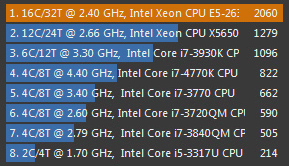
Der i7-6700k liefert 931 cb,
der i7-5960x liefert 1484 cb
und mein alter i7-870 liefert nur 490 cb
Der Performance-Fortschritt macht einen etwas nachdenklich
über einen evtl. Neubau eines leistugsstärkeren Videoschnitt-PCs.
Allerdings gibt derzeit keinen objektiven Grund den vorhandenen PC
aufzugeben!
Ein letzter Tipp:
Immer wieder erreichen mich Problemmeldungen, daß ein bisher gut
laufendes Videoschnittprogramm plötzlich bei der Wiedergabe von der
Timeline aus zu ruckeln anfängt. Die Ursachen dafür können vielfältig
sein, machmal hat man unbewußt versehentlich einen nicht erinnerlichen
Bedienungsfehler gemacht und damit den PC aus der "Bahn" gebracht. Ich
empfehle dann mal meine hier niedergelegten Erfahrungen durchzuarbeiten
und besonders zwei Punkte sich vorzunehmen:
- Das Videoschnittprogramm auf Standardeinstellungen zurücksetzen
- Den Systemwiederherstellungspunkt in der Systemsteuerung auf einem Zeitpunkt vor dem Problem zurücksetzen
Meistens hilft das schon!
Verwendet
man unter einem aktuellen Betriebssystem ältere Programme, die nicht
für dieses Betriebbssystem entwickelt worden sind, muß man, evtl. mit
Administratorrechten, die Problmebhandlung für de
Programmkompatibilität in der Systemsteuerung sich vornehmen und dort
eine Lösung versuchen herbeizuführen!
Manche Videoschnittprogramme richten sich die Systemumgebung selbst
meist richtig ein oder sie melden welche Optimierungseinstellungen
nötig sind, wie im Falle von EDIUS. Andere Programme zeigen oft
nichtssagende Meldung an und es ist eine manuelle Optimierung der
PC-Settings fällig, wie ich es im Falle von Pinnacle Studio 18 erleben
durfte!
Ihnen alles Gute!
Linkliste:
/1/ Intel
i5-750 und i7-870 ähnlicher
Beitrag noch
ein Beitrag PC-Max
/2/ PCGH-Gehäuse
Cooler Master CM 690
/3/ Überlegungen zur PC-Aufrüstung des Q6600-VPC
/4/ Prozessorenausblick 2010
/5/ "theultimate3guide Windows 7
/6/ 64 Bit - Vorteil für die Videobearbeitung?
/7/ Prozessor-Cashes und Speicheranbindung
/8/ Nvidia Whitepaper zur Mercury Engine
/9/ CUDA und Open GL für Videoschnitt
/10/ Neue Regeln bei der Hardware (Slashcam-Diskussion)
/11/ Kalkulator für erforderliches Netzteil /12/ Was ist ein x264 HD-Bechmark? /13/ com! Magazin 3/2011 mit dem Schwerpunkt:
Windows 7 reparieren und Windows 7 auf SSD /14/ Einbau, Konfiguration von SSD-Festplatten /15/ Daqs Rätsel der 100MB-Partition in Windows 7 /16/ DVD mit Service Pack1 sowie Windows 7 /17/ Artikel Trick und Tipps und Workshops /18/ Bei Problemen mit der Software-Deinstallation: Klick!
/19/ c't Windows 7 "Das Praxis-Handbuch, Expertenwissen für alle" 02/12 von Heise
/20/ 6-Kerne CPU für bessere Vorschauleistung: i7-5820K - Klick!
/21/ Windows 10: Upgrade-Installation, Neuinstallation, Tutorial: Klick!
/22/ Intel SKYLAKE und Video paßt perfekt?: Klick!
/23/ Hardware zur 4K-Bearbeitung: Klick!
/24/ Forum Windows 10: Klick!
/25/ Spezifikationen zu Windows 10: Klick!
09. Dezember 2009, 13.01.2016
Ihr Bruno Peter Hennek

Dieser
Text ist urheberrechtlich geschützt, seine Nutzung ist dem privaten Bereich
vorbehalten. Ein Nachdruck oder die Übernahme in andere Datenbanken oder
Medien ist ohne Erlaubnis nicht gestattet - diese wird aber in der Regel
gern erteilt.
Anfragen
bitte an den Verfasser:
Bruno
Peter Hennek.

© 2009
Bruno Peter Hennek
|

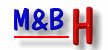

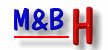
![]()